Заблокировал ваш телефон Android? – Полное решение
Заблокированный телефон — это устройство, которое не включается независимо от того, что вы делаете, и все, что вы пытаетесь исправить, не работает. Большинство людей скажут вам, что на самом деле вы ничего не можете сделать, чтобы починить заблокированное устройство. Но с правильной информацией, правильными кнопками и полезным дополнительным программным обеспечением вы действительно можете попытаться починить заблокированное устройство.
В этой статье мы рассмотрим, как вы можете исправить свое устройство, если вы уверены, что оно заблокировано, как спасти данные на вашем заблокированном устройстве и даже как вы можете избежать этой ситуации в будущем.
Часть 1. Спасите данные на вашем Android-телефоне в кирпиче
Прежде чем мы узнаем, как исправить заблокированное устройство, важно, чтобы вы могли сохранить данные, которые находятся на устройстве. Сохранение данных в другом месте станет дополнительной страховкой на случай, если что-то пойдет не так во время процесса. На рынке очень мало программных решений, которые помогут вам вернуть данные с заблокированного устройства. Одним из таких и самым надежным является Wondershare DrFoneTool – восстановление данных (Android).

DrFoneTool – восстановление данных (Android)
Первая в мире программа для восстановления смартфонов и планшетов Android.
- Восстановление данных со сломанного Android в разных ситуациях.
- Сканирование и предварительный просмотр файлов перед началом процесса поиска.
- Восстановление SD-карты на любых устройствах Android.
- Восстановление контактов, сообщений, фотографий, журналов вызовов и т. д.
- Он отлично работает с любыми Android-устройствами.
- 100% безопасен в использовании.
Как использовать DrFoneTool – Восстановление данных (Android) для спасения данных с заблокированного Android
Если ваше устройство полностью не отвечает, не волнуйтесь, DrFoneTool может помочь вам вернуть все данные. Просто выполните следующие действия, чтобы получить доступ к устройству и восстановить все ваши данные.
Шаг 1: Загрузите и установите Wondershare DrFoneTool на свой компьютер. Запустите программу и нажмите «Восстановление данных». Выберите типы данных, которые вы хотите восстановить, и нажмите «Далее».

Шаг 2. Выберите тип проблемы для вашего телефона. Выберите «Сенсорный экран не отвечает или нет доступа к телефону» или «Черный/сломанный экран».

Шаг 3: На следующем шаге вам нужно выбрать модель вашего устройства. Если вы не знаете модель своего устройства, нажмите «Как узнать модель устройства», чтобы получить помощь.

Шаг 4: На следующем экране будут представлены инструкции о том, как войти в «Режим загрузки». Подключите устройство к компьютеру, когда оно находится в «Режиме загрузки».

Шаг 5: Программа начнет анализ вашего устройства, а затем загрузит пакет восстановления.

Шаг 6: Затем DrFoneTool отобразит все восстанавливаемые типы файлов. Вы можете нажать на файлы, чтобы просмотреть их. Выберите те, которые вам нужны, и нажмите «Восстановить на компьютер», чтобы сохранить их на свой компьютер.

Часть 2: Как исправить ваш заблокированный телефон Android
Устройства Android обычно очень гибкие, позволяя пользователям прошивать ПЗУ, но иногда неправильный процесс может привести к блокировке устройства. Хотя есть несколько решений этой проблемы, вот несколько вещей, которые вы можете сделать;
Когда устройство загружается прямо в режим восстановления
Если устройство может загрузиться на экран восстановления, вы можете найти альтернативное ПЗУ для установки и скопировать его на свое устройство. Затем установка может быть выполнена в меню восстановления. Если устройство загружается в режиме восстановления, есть вероятность, что это можно исправить.
Шаг 1: Загрузите Clockworkmod или любой другой инструмент восстановления, который вы использовали.
Шаг 2. Войдя в систему, перейдите к пункту «Перезагрузить систему сейчас». Если вы используете Clockworkmod, это должен быть ваш первый вариант. Надеемся, что все будет работать правильно, если вы сделаете это. Если это не так, вам может потребоваться снова загрузить и перепрошить ПЗУ.
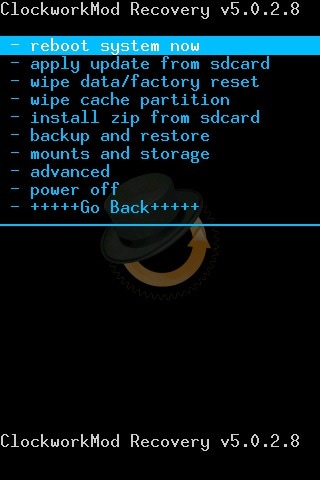
Когда устройство не перестает перезагружаться
Вот что делать, если устройство не перестает перезагружаться.
Шаг 1: Выключите устройство, а затем перезагрузите его в режиме восстановления.
Шаг 2: Перейдите в «Дополнительно», чтобы открыть несколько вариантов на выбор.
Шаг 3: Одним из вариантов должен быть «Очистить кеш Dalvik», выберите этот параметр и следуйте инструкциям. Когда закончите, выберите «Вернуться», чтобы вернуться в главное меню.

Шаг 4: Перейдите к «Очистить раздел кеша» и выберите его.
Шаг 5: Перейдите к пункту «Очистить данные/сброс к заводским настройкам».
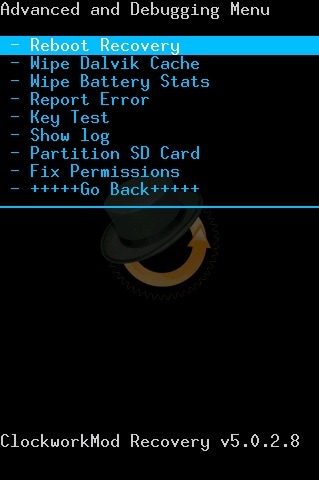
Шаг 6: Наконец, перезагрузите устройство, выбрав «Перезагрузить систему сейчас». Это должно решить проблему. Вы также можете прошить тот же ПЗУ или попробовать новый.
Если вышеуказанные методы не работают, попробуйте один из следующих вариантов.
Вы можете вернуться на ресурс, где нашли flash tools и поискать или спросить совета
Иногда эти ошибки могут быть вызваны тем, что установка ПЗУ была выполнена через SD-карту. В этом случае может помочь переформатирование SD-карты.
Если ничего не помогает, пришло время вернуть устройство продавцу, если ваша гарантия все еще действительна.
Часть 3. Полезные советы, как избежать блокировки телефона Android
Если вы планируете установить пользовательское ПЗУ, вам необходимо установить Custom Recovery. Это позволит вам восстановить исходные настройки устройства, если что-то пойдет не так, и, надеюсь, поможет вам избежать блокировки вашего устройства.
- Прежде чем что-либо делать, убедитесь, что вы знакомы с командами Fastboot или ADB. Вы должны знать, как восстановить свое устройство, прошив командную строку, а также вручную перенести важные файлы на ваше устройство.
- Сделайте резервную копию вашего устройства. Это очевидно, но большинство людей не придерживаются этого. По крайней мере, вы можете вернуть все свои файлы и настройки для переноса на новый телефон.
- Сохраните полную резервную копию Nandroid на своем телефоне
- Сохраните еще одну резервную копию на своем ПК, к которой вы сможете получить доступ, если что-то пойдет не так с установкой Custom ROM.
- Знайте, как выполнить полную перезагрузку устройства. Это может пригодиться, когда ваше устройство зависает на вас.
- Вам также следует рассмотреть возможность включения отладки по USB. Это связано с тем, что многие решения для Bricked-устройства полагаются на отладку по USB.
- Убедитесь, что выбранное вами пользовательское ПЗУ действительно можно использовать на вашей модели устройства.
Хотя установка Custom ROM на самом деле может быть отличным способом настроить ваше устройство, она также является основной причиной блокировки устройств. Поэтому убедитесь, что вы понимаете, что делаете, когда решите настроить свое устройство. Узнайте как можно больше о процессе, прежде чем пытаться все.
последние статьи

